MKV를 MP3로 변환하는 4가지 쉬운 방법
오디오 콘텐츠가 있는 MKV 파일을 추출하고 싶다고 가정해 보겠습니다. 그런 경우, 특히 비디오에서 팟캐스트를 즐기거나 좋아하는 콘서트를 오디오 파일로 저장하려고 할 때 오디오 트랙을 비디오와 분리하는 것이 얼마나 짜증나는지 알고 계실 겁니다. 그러나 항상 해결책이 있습니다. MKV를 MP3로 변경하는 것은 좋은 해결책입니다. 이 게시물에서는 4가지 방법을 모았습니다. MKV를 MP3로 변환. 읽고 귀하의 필요에 가장 적합한 것을 확인하세요.
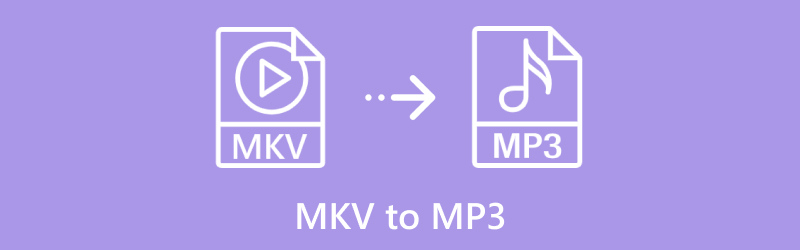
| 방법 | 플랫폼 | 사용의 용이성 | 일괄 변환 | 추가 기능 |
|---|---|---|---|---|
| ArkThinker 비디오 컨버터 궁극 | 윈도우, 맥 | 매우 쉬움 | 예 | 비디오 편집, 비디오 업스케일링 |
| FFmpeg | 윈도우, 맥, 리눅스 | 고급의 | 예 | 광범위한 형식을 지원하는 명령줄 도구 |
| 수동 브레이크 | 윈도우, 맥, 리눅스 | 보통의 | 아니요 | 무료로 사용자 정의 가능한 변환 |
| ArkThinker 무료 비디오 변환기 온라인 | 웹 기반 | 매우 쉬움 | 아니요 | 빠른 온라인 변환 |
1. ArkThinker 비디오 컨버터 궁극
ArkThinker 비디오 컨버터 궁극 MKV를 MP3로 변환하는 것과 같이 다양한 형식을 지원하는 강력한 도구입니다. 이 소프트웨어는 대용량 MKV 파일을 MP3로 변환하는 빠르고 간단한 방법을 찾는 모든 사람에게 적합합니다. 직관적인 인터페이스로 초보자도 쉽게 사용할 수 있고, 고급 사용자는 비디오 편집과 같은 기능을 활용하여 더욱 사용자 정의할 수 있습니다.
Windows 또는 Mac 컴퓨터에 ArkThinker Video Converter Ultimate를 무료로 다운로드하여 설치하세요.
MKV를 MP3로 변환하는 도구를 열고 클릭하세요. 파일 추가 버튼을 눌러 MKV 파일을 가져오세요. 또한 여러 개의 WebM 파일이나 전체 폴더를 추가하여 한꺼번에 처리할 수도 있습니다.
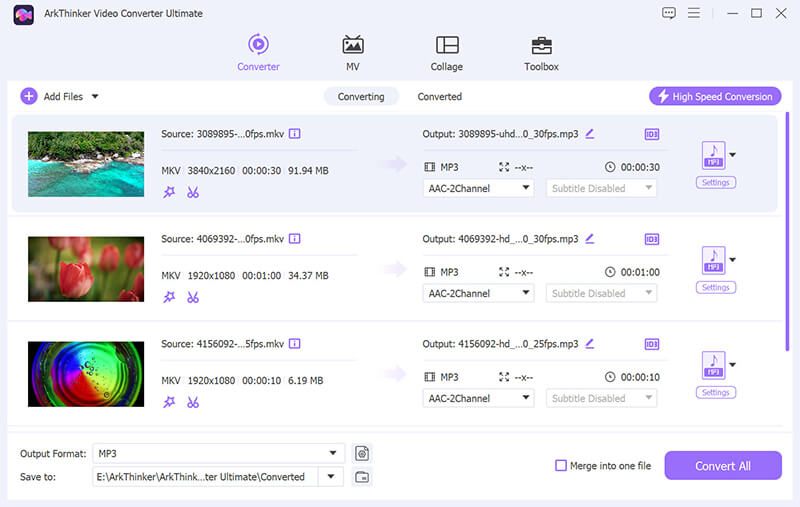
찾기 출력 형식 드롭다운 메뉴를 선택하고 MP3 ~로부터 오디오 프로필 탭의 섹션.

설정을 조정하려면 MP3 옵션 옆에 있는 사용자 지정 프로필을 클릭하세요. 여기서 해상도, 코덱, 채널, 샘플링 속도, 비트레이트와 같은 항목을 조정할 수 있습니다. 조정이 끝나면 확인을 클릭하여 저장합니다.

화면 하단에서 변환된 MP3 파일을 저장할 출력 폴더를 선택합니다.
그 후에는 클릭만 하세요 모두 변환 MKV 파일을 MP3로 변환을 시작하세요.
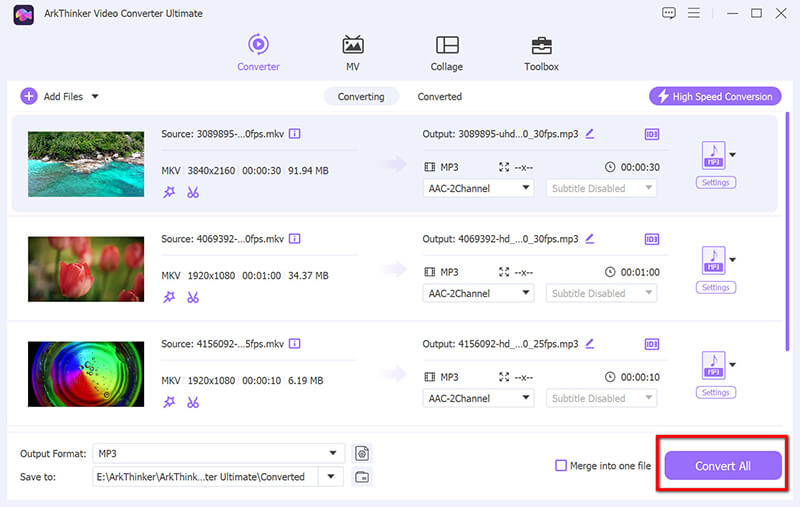
이 변환기는 MP3 파일을 편집하는 기능도 제공합니다. 오디오 트림, 병합, 페이드 인/아웃, 노이즈 제거 등.
ArkThinker Video Converter Ultimate는 사용하기 매우 쉽습니다. 특히 큰 MKV 파일의 경우 더욱 그렇습니다. 일괄 변환 기능은 변환할 파일이 여러 개일 때 시간을 크게 절약해줍니다. 하지만 유료 도구이므로 한 번만 변환하는 경우 투자할 가치가 없을 수 있습니다.
2. FFmpeg
FFmpeg는 다음을 포함한 거의 모든 멀티미디어 형식을 지원하는 강력한 명령줄 도구입니다. MKV MP3로 변환합니다. 엄청난 유연성을 제공하지만, FFmpeg는 명령줄 작업에 대한 지식이 필요하기 때문에 초보자에게 가장 친화적인 옵션은 아닙니다. 그러나 고급 사용자에게는 일괄 처리 및 고품질 변환을 위한 환상적인 도구입니다.
컴퓨터에 FFmpeg를 다운로드하고 설치하세요. Windows, Mac, Linux와 호환됩니다.
여기에서는 Windows 11을 예로 들어 단계를 보여드리겠습니다.
다음 단계에 따라 시스템의 PATH에 FFmpeg를 추가하세요.
• 마우스 오른쪽 버튼을 클릭하세요 이 PC > 속성 > 고급 시스템 설정 > 환경 변수.
• 아래에 시스템 변수, 찾아라 길 변수, 클릭 편집하다, 그 다음에 새로운, FFmpeg를 추출한 경로를 입력합니다(예: C:\ffmpeg\bin).
• 클릭 좋아요 저장합니다.
명령 프롬프트를 시작하고 다음 명령을 입력하여 설치가 성공했는지 확인할 수 있습니다.
ffmpeg -버전

이제 FFmpeg가 설치되었으므로 다음을 엽니다. 명령 프롬프트다음 명령을 실행하면 MKV 파일을 MP3로 변환할 수 있습니다.
cd 명령을 사용하여 MKV 파일이 있는 폴더로 이동합니다.
cd 경로/to/your/mkvfile

MKV 파일을 MP3로 변환하려면 다음 명령을 입력하세요.
ffmpeg -i 입력파일.mkv -q:a 0 - 출력파일.mp3 매핑

• 입력파일.mkv: 이것을 MKV 파일의 이름으로 바꾸세요.
• -q:a 0: 이 플래그는 MP3 파일의 최상의 오디오 품질을 보장합니다.
• -지도 a: 이렇게 하면 FFmpeg가 MKV 파일에서 오디오 스트림만 추출합니다.
• 출력파일.mp3: 이것을 원하는 출력 MP3 파일 이름으로 바꾸세요.
FFmpeg는 오디오를 추출하여 MP3로 변환하기 시작합니다. 명령줄 창에서 진행 상황을 볼 수 있습니다.
완료되면 MP3 파일이 지정된 출력 위치에 저장됩니다.
예제 명령:
video.mkv라는 이름의 MKV 파일이 있고 오디오를 audio.mp3로 추출하려는 경우 명령은 다음과 같습니다.
ffmpeg -i 비디오.mkv -q:a 0 - 오디오.mp3 매핑
추가 팁:
• -b:a 옵션을 사용하여 다른 오디오 비트레이트를 지정할 수 있습니다. 예를 들어, 비트레이트를 192kbps로 설정하려면 다음과 같이 하십시오.
ffmpeg -i 입력파일.mkv -b:a 192k -map a 출력파일.mp3
오디오를 트리밍하려면(예: 특정 부분만 추출하려면) -ss 및 -t 옵션을 사용하면 됩니다.
ffmpeg -i 입력파일.mkv -ss 00:01:00 -t 00:02:00 -q:a 0 출력파일.mp3
FFmpeg는 처음에는 약간 두렵지만, 익숙해지면 엄청나게 효율적입니다. 일괄 변환을 처리할 수 있는 능력과 완전히 무료라는 사실이 마음에 듭니다. 단점은 모든 사람에게 적합하지 않다는 것입니다. 명령줄 인터페이스에 익숙하지 않다면 압도적으로 느껴질 수 있습니다.
3. 핸드브레이크
HandBrake는 또 다른 무료 도구로, 비디오 변환 기능으로 잘 알려져 있습니다. 주로 비디오 형식을 위해 설계되었지만 MKV를 MP3로 변환할 수도 있습니다. HandBrake는 출력 설정을 조정하려는 사용자에게 많은 사용자 지정 옵션을 제공하지만, 간단한 변환만 원하는 사용자에게는 약간 너무 복잡할 수 있습니다.
운영 체제와 호환되는 최신 버전을 다운로드하려면 HandBrake 공식 웹사이트를 확인하세요. Windows, macOS 또는 Linux이든 상관없습니다. 이 MKV to MP3 변환기를 설치하세요.
다음을 클릭하세요. 오픈 소스 왼쪽 상단 모서리에 있는 버튼을 클릭합니다. HandBrake에 MKV 파일이 저장된 폴더로 이동하여 추가합니다.
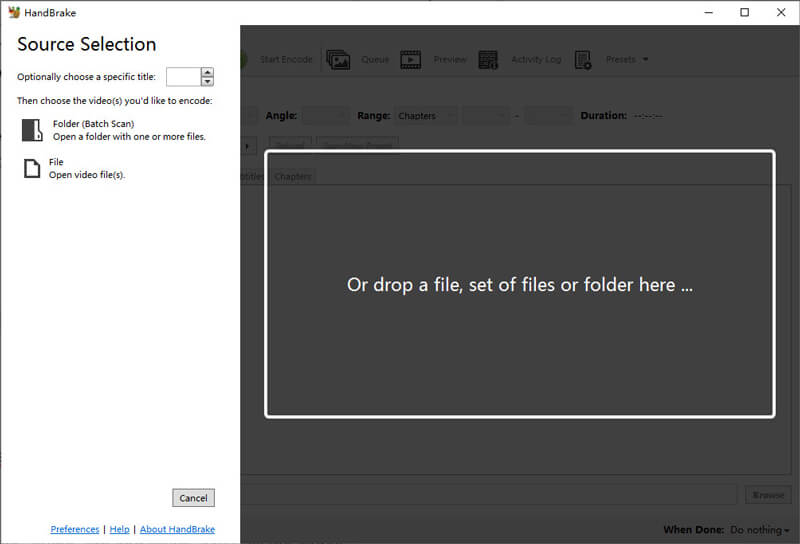
에서 요약 탭, 선택 오디오 드롭다운 목록에서. 이동 오디오 하단의 탭. 오디오 코덱 드롭다운 목록에서 선택하세요 MP3.
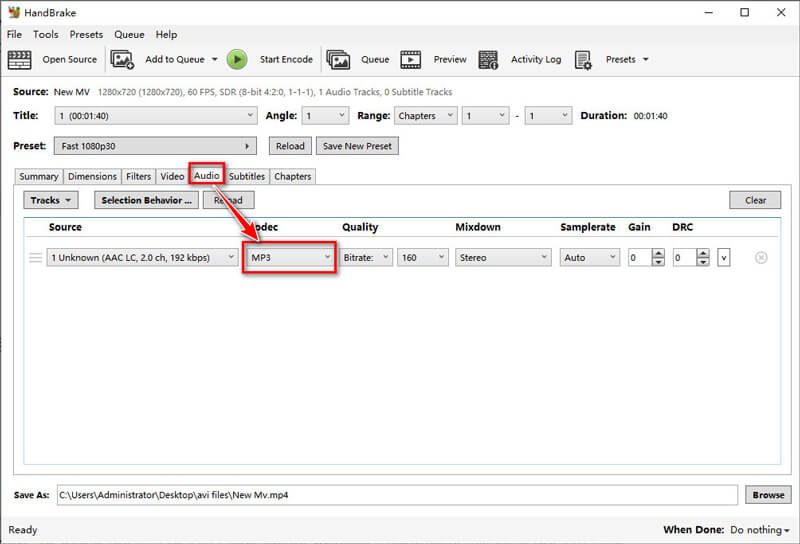
여기에서 조정할 수 있습니다 비트레이트 MP3 오디오의 품질을 128kbps, 192kbps, 320kbps로 제어합니다.
딸깍 하는 소리 검색 아래의 목적지 MP3 파일을 저장할 위치를 선택하는 섹션입니다.
모든 설정을 확인한 후 클릭하세요. 인코딩 시작 변환을 시작하려면 상단의 버튼을 클릭하세요.
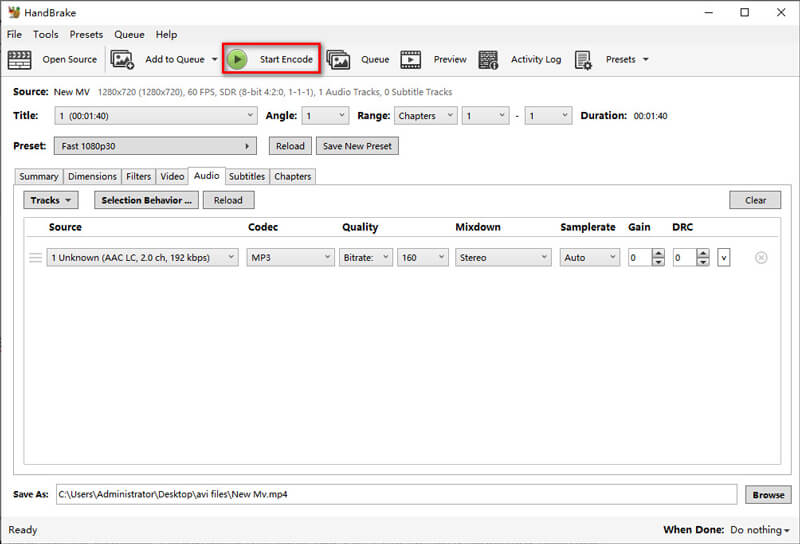
변환 프로세스를 더 많이 제어하고 싶다면 HandBrake가 좋습니다. 특히 오디오 품질을 조정할 때 출력 설정을 사용자 정의할 수 있는 방식이 마음에 들었습니다. 가장 큰 단점은 비디오/오디오 변환을 처음 접하는 경우 인터페이스가 혼란스러울 수 있으며 오디오 파일에 대한 일괄 변환을 지원하지 않는다는 것입니다.
4. ArkThinker 무료 비디오 변환기 온라인
ArkThinker 무료 비디오 변환기 온라인 는 소프트웨어를 다운로드할 필요 없이 MKV 파일을 MP3 형식으로 변환할 수 있는 웹 기반 도구입니다. 설치에 대해 걱정하고 싶지 않은 사용자에게 완벽합니다. 프로세스는 간단합니다. MKV 파일을 업로드하고 MP3를 선택한 다음 변환된 파일을 다운로드합니다. 유일한 단점은 무료 사용자의 경우 최대 파일 크기가 50MB라는 것입니다.
웹 브라우저를 열고 다음으로 이동하세요. ArkThinker 무료 비디오 변환기 온라인. 가입이나 다운로드가 필요하지 않습니다.
방금 쳤어요 비디오 변환 시작 버튼을 클릭하면 컴퓨터에서 MKV 파일을 선택할 수 있는 팝업이 나타납니다.
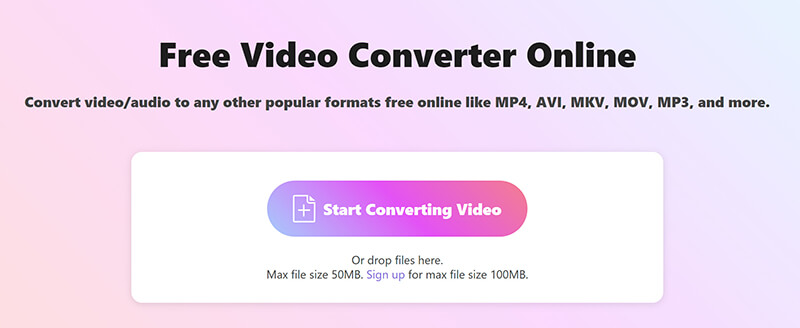
MKV 파일을 업로드하면 변환할 수 있는 형식 목록이 표시됩니다. 오디오 탭 및 선택 MP3 원하는 출력 형식으로 선택하세요.
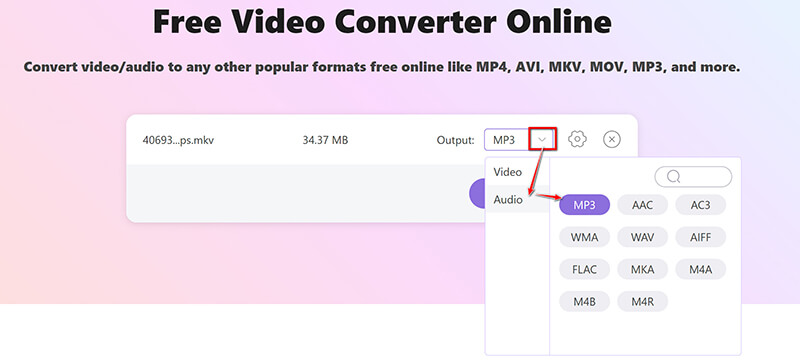
원하시면 MP3 옆에 있는 기어 옵션을 클릭하여 오디오 설정을 조정할 수 있습니다. 여기서 비트레이트, 샘플링 레이트, 오디오 채널과 같은 것을 변경할 수 있습니다.

조정을 마치면 클릭하세요. MP3로 변환 변환을 시작하고 새로운 MP3 파일을 저장하세요.
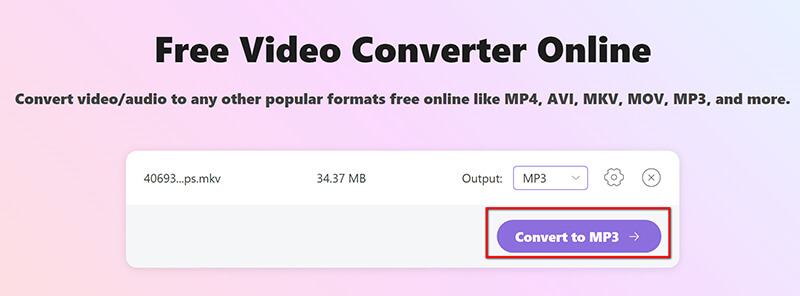
ArkThinker 무료 비디오 컨버터 온라인은 작은 파일과 빠른 변환에 매우 편리합니다. 간단하고 기술적인 지식이 필요하지 않습니다. 그러나 더 큰 MKV 파일의 경우 인터넷 연결이 매우 빠르지 않으면 크기 제한이 실망스러울 수 있습니다.
결론
MKV 파일은 비디오 저장에 매우 좋지만, 오디오만 찾는다면 불필요한 추가 데이터가 종종 들어 있습니다. MKV를 MP3로 변환하면 공간을 절약하고 여러 기기에서 오디오에 더 쉽게 접근할 수 있습니다. 이를 위한 4가지 방법을 공유했습니다.
사용자 친화적이면서도 효율적인 솔루션을 찾고 있다면, 일괄 변환 기능과 고급 기능 덕분에 ArkThinker Video Converter Ultimate가 최고의 선택입니다. 무료 옵션을 선호하는 사람들에게는 HandBrake가 괜찮은 선택이지만, 몇 가지 제한이 있습니다. 기술에 재능이 있다면 FFmpeg가 변환에 대한 가장 큰 제어력을 제공합니다. 빠른 온라인 작업의 경우 ArkThinker Free Video Converter Online이 매우 편리합니다. 어떤 방법이 가장 좋다고 생각하십니까? 댓글로 여러분의 생각을 들려주세요! 이 게시물이 유용하다고 생각되면 다른 사람들과 공유하세요.
이 게시물에 대해 어떻게 생각하시나요? 이 게시물을 평가하려면 클릭하세요.
훌륭한
평가: 4.8 / 5 (기준 410 투표)
관련 기사
- 비디오 변환
- M2TS를 MKV로 변환하는 단계별 가이드
- 2024년 최고의 WebM to MP4 변환기 5가지
- 5가지 도구로 WAV를 MP3로 변환하는 방법 제한 없음
- 비디오 크기 및 종횡비를 변경하는 상위 4개 변환기
- MP4를 WebM으로 온라인에서 변환하는 4가지 방법. 컴퓨터 및 모바일
- DAV 파일이란 무엇이며 재생 방법
- XMedia Recode에 대한 최종 검토[포함 단계]
- QuickTime 형식을 MP4로 변환하는 데 도움이 되는 최고의 5가지 방법
- MP4 영화를 가져와 VLC 플레이어에서 내보내는 방법
- VideoSolo 비디오 변환기 궁극적인 검토 [2024]



